Windows 11 Tambahkan Profil Terminal Windows ke Menu Konteks
Di Windows 11, Anda dapat menambahkan Profil Terminal Windows ke menu konteks di File Explorer. Sehingga Anda dapat meluncurkannya di folder saat ini secara langsung dengan profil yang diinginkan, tanpa beralih ke sana.
Iklan
Terminal Windows adalah aplikasi konsol terbaru, tersedia dalam versi modern Windows 10, dan Windows 11. Sekarang sudah diinstal sebelumnya, jadi Anda tidak perlu mengunduhnya secara manual. Aplikasi Terminal Windows menyatukan prompt perintah, berbagai versi PowerShell, dan WSL, dalam satu alat dan memungkinkan menjalankannya secara bersamaan. Setiap sesi konsol berjalan di tabnya sendiri. Ini mendukung transparansi, gambar latar belakang, emoji dalam teks dan menggunakan akselerasi GPU untuk menggambar output. Di Windows 11, aplikasi Terminal tersedia di luar kotak dan berfungsi sebagai titik masuk utama Anda ke aplikasi konsol.

Selain banyak metode untuk
buka Terminal Windows pada Windows 11, Anda dapat menambahkan satu opsi lagi. Anda akan dapat langsung membuka Terminal Windows ke profil yang diinginkan dari menu konteks tepat di folder saat ini.
Ini akan memiliki entri untuk langsung membuka prompt perintah, dua versi PowerShell, dan WSL di bawah lokasi folder yang diberikan.
Tambahkan Profil Terminal Windows ke Menu Konteks di Windows 11
- Unduh arsip ZIP dari tautan ini.
- Ekstrak isinya ke folder mana saja. Anda dapat menempatkan file langsung ke Desktop.
- Klik dua kali pada Tambahkan Buka di menu konteks cascading Terminal Windows.reg file untuk menggabungkannya.

- Jika Anda telah menginstal Ubuntu di WSL dan ingin memilikinya di menu profil, klik dua kali Tambahkan WSL ke menu konteks cascading Terminal Windows.reg.
- Terakhir, jika Anda memiliki PowerShell 7, Anda dapat menambahkan profilnya dengan mengklik dua kali pada Tambahkan PS7 ke menu konteks cascading Terminal Windows.reg mengajukan.
- Untuk kemudian menghapus item ini dari File Explorer, gunakan file yang disediakan Hapus menu konteks cascading Terminal Windows.reg.
Kamu selesai. Jika Anda tidak berencana untuk menghapus menu konteks, aman untuk menghapus file REG yang telah Anda unduh.
Menggunakan Winaero Tweaker
Alternatif untuk file REG, Anda cukup mengaktifkan satu opsi di Winaero Tweaker, dan langsung membuat menu konteks berfungsi. Juga, ini akan memungkinkan Anda untuk menambahkan opsi yang sama untuk menjalankan Terminal Windows sebagai Administrator.

Jadi, unduh Winaero Tweaker dan menginstalnya. Dibawah Menu konteks > Terminal Windows, aktifkan opsi untuk menu konteks yang ingin Anda miliki.
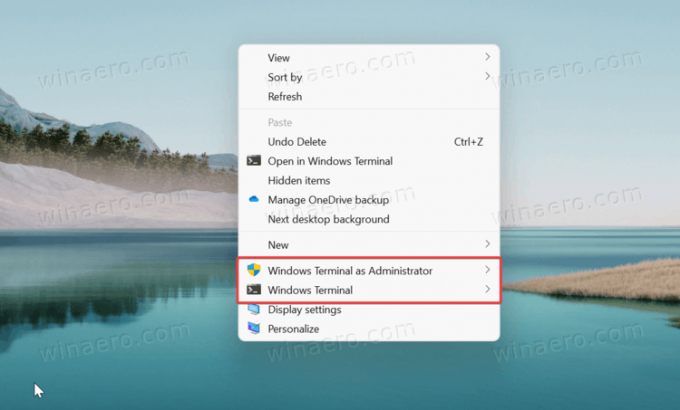
Bagaimana itu bekerja
Terminal Windows menyertakan "alias" khusus, wt.exe. Menu konteks menggunakan alias itu untuk menjalankan perintah dengan profil yang dipilih sebelumnya.
-
wt.exe -d folder\pathuntuk meluncurkan Terminal Windows dengan profil default di folder saat ini dari File Explorer. -
wt.exe -p "Command Prompt" -d folder\path- untuk membuka Terminal Windows menggunakan profil "Command Prompt" default. -
wt.exe -p "Windows PowerShell" -d folder\path- untuk membuka profil Windows PowerShell default di Terminal Windows ke lokasi folder saat ini, dll.
Jika entri menu konteks tidak berfungsi untuk Anda, pastikan Anda mengaktifkan alias Terminal Windows. Buka Pengaturan Windows (Menang + Saya), dan buka aplikasi > aplikasi dan fitur > alias eksekusi aplikasi.
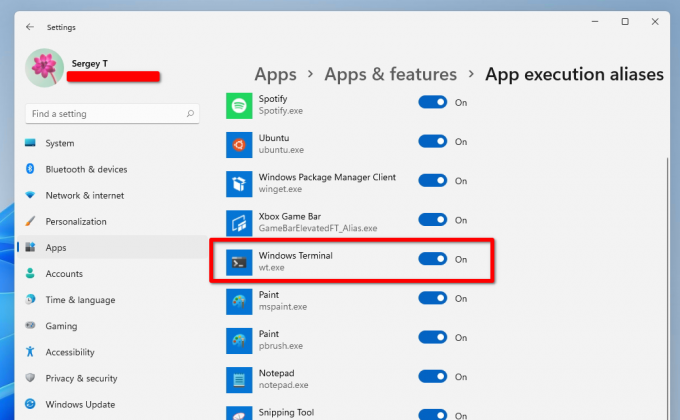
Pastikan opsi Terminal Windows (wt.exe) diaktifkan!
Itu dia.
